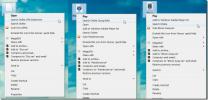Как да настроите Windows автоматично да се събуди от сън
Подобно на много други операционни системи, Windows също предлага полезен режим на заспиване, за да спести енергия при неактивност на системата. След като сте в режим на заспиване, можете лесно да събудите устройството, като преместите мишката или натиснете който и да е клавиш от клавиатурата. Възможно е и дистанционно събуждане на компютъра от друг компютър, свързан към същата мрежа, чрез изпращане на сигнала за събуждане. Въпреки че какво ще стане, ако искате да събудите вашата машина с Windows 7 или Windows 8 в определено време, може би автоматично да стартирате видеоклип за ранно утро или да задействате аларма за събуждане? Можете лесно да направите това, като използвате родната програма за програмиране на задачи на Windows. По-нататък ще ви преведем през стъпките, свързани с настройката на автоматичната задача за събуждане в Windows.
На първо място, трябва да отворите прозореца на Task Scheduler. Отворете началния екран и напишете „Задача за график“ (без кавичките), изберете Настройки и след това щракнете върху График на задачите отляво. Ако сте в Windows 7 или по-стари версии на Windows, можете да отворите Task Scheduler от менюто Start, като се насочите към аксесоари> System Tools> Task Scheduler.

Ще трябва да добавите задача за събуждане, като създадете персонализирана задача от нулата. От инструмента за планиране на задачи щракнете върху „Създаване на основна задача“ от панела „Действия“ отдясно.

След това трябва да посочите името на задачата и незадължително мини описание и щракнете върху Напред.

В следващата стъпка посочете кога трябва да се задейства задачата. Можете да го изберете да задейства ежедневно, седмично, месечно, еднократно, когато компютърът се стартира, когато влезете или когато се регистрира конкретно събитие.

След като посочите задействащия параметър, изберете времето, в което искате да се събуди компютърът ви. В допълнение към датата и часа можете да посочите и персонализиран брой дни за повторение.

След това трябва да изберете действие, което ще бъде изпълнено от задачата. Въпреки че искаме действието да събуди компютъра, тази опция не е предоставена тук, но не се притеснявайте; ще го настроим в следващите стъпки. За сега просто изберете „Стартиране на програма“ и щракнете върху Напред.

Сега изберете всяко приложение, което искате да се стартира автоматично, за да се събуди системата. Това може да бъде всяка програма, инсталирана на вашия компютър, но ако искате да използвате определено приложение при събуждане на системата, ще бъде добра идея просто да го предоставите. Щракнете върху бутона Преглед и изберете програмата, като разгледате нейното местоположение.

Преди да щракнете върху бутона за завършване в края на съветника, не забравяйте да активирате квадратчето „Отваряне на диалоговия прозорец Свойства за тази задача, когато щракнете върху Край“.

При щракване върху бутона Finish ще се появи прозорец със свойства на задачата. На първо място, активирайте опцията „Изпълнение с най-високи привилегии“ в долната част на раздела Общи.

Сега щракнете върху раздела Условия и активирайте опцията „Събудете компютъра да изпълни тази задача“, както е показано на екрана по-долу. Накрая щракнете върху OK, за да завършите.

Това е. Сега, ако вашият компютър е в режим на заспиване във времето, което сте посочили, когато планирате задачата, той автоматично ще се събуди. Този метод е тестван за работа на Windows 7 и Windows 8, но тъй като Windows RT също поддържа планирани задачи, той може да работи и на RT таблети. Надявам се това да помогне.
[чрез Незабавни Fundas]
Търсене
скорошни публикации
Как да скриете запазения диск видим след Windows 10 1803
Когато инсталирате Windows на лаптоп или десктоп, той създава малко...
Търсете онлайн филми, музика, непознати файлове чрез десния бутон на Windows
Когато попаднем на неизвестен тип файл, често се изисква да съберем...
Изброява всички драйвери на устройства, които понастоящем са инсталирани на вашия компютър
Когато се занимавате с нова инсталация на Windows, е доста често да...